Table of contents
如果我们能在Excel工作表中设置一个自定义的打印按钮,那么在打印工作表时就会非常方便和节省时间。 通过使用 VBA宏 因此,本文将为您提供5个简单的宏,供您使用。 VBA Excel中打印按钮的代码。
下载实践工作手册
你可以从这里下载免费的Excel模板,自己练习。
创建打印按钮的VBA代码.xlsm在Excel中使用VBA代码打印按钮的5个例子
让我们先来介绍一下我们的数据集,它代表了一些 销售人员的 在不同地区的销售 地区 .
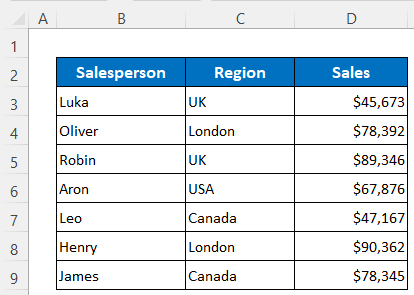
1.使用VBA代码为Excel中的打印对话框制作打印按钮
首先,我们将创建一个 打印按钮 然后将为其编写代码。
步骤。
- 点击 如下: 开发商 >>。 插入 >>。 钮扣盒。
不久之后,你会得到一个 加号(+) 在你的 光标 .

- 拖动 那 光标 根据你所期望的 按钮尺寸 并在一段时间后,一个 对话框 名为 指派宏程序 将打开。
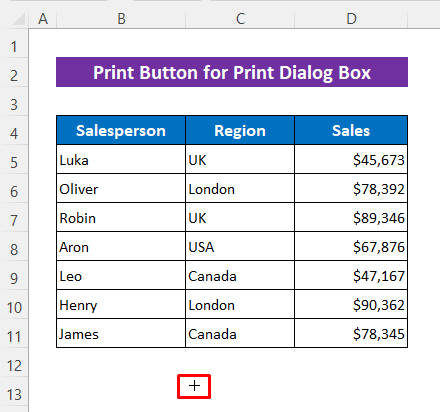
- 给予一个 名称 和 新闻报道 新 .

A VBA 窗口将出现。
- 然后在其中输入以下代码-
Sub DialogBox() Application.Dialogs(xlDialogPrint).Show End Sub - 现在 回去 对你的 床单 .

代码分解
- 在这里,我创建了一个 子 程序。 对话框 .
- 然后使用 对话 (xlDialogPrint).Show 以打开 打印对话框 .
按钮被创建。
- 右键点击 关于 按钮 并选择 编辑文本 从 上下文菜单 来改变按钮的名称。

- 后来,就 类型 的 名称 和 点击 你的 鼠标 任何地方 按钮之外 .
然后只需按下 钮扣 .

然后你会得到 打印对话框 如果你愿意,你可以 印刷品 它现在。
如果你没有任何 打印机 此刻,你可以 拯救 它是 PDF ......供进一步使用或用于 印刷品 后来。
- 现在按 认可 .
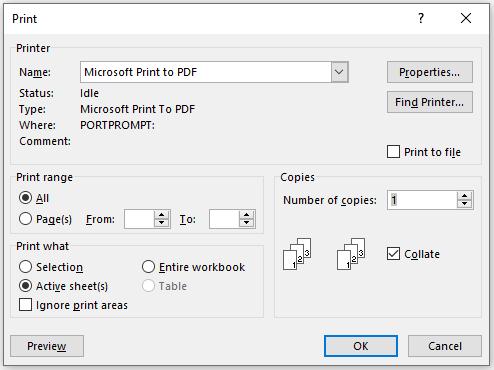
- 在这个时候,只要给一个 名称 并按 拯救 .

下面是打印出来的 PDF .
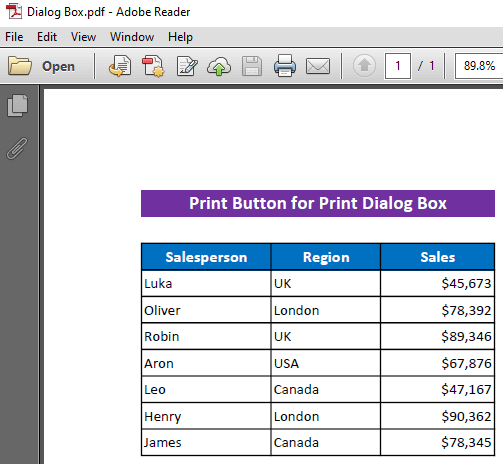
阅读更多。 如何在Excel中调整打印设置(8个合适的技巧)
2.使用VBA代码为活动工作表制作打印按钮
在这里,我们将使用 VBA 至 印刷品 一个 活跃 钣金 .
步骤。
- 遵循 第一部份的两个步骤 以创建 按钮 和 指派一个宏程序 .
- 写一写 巨集名称 并按 新的 .
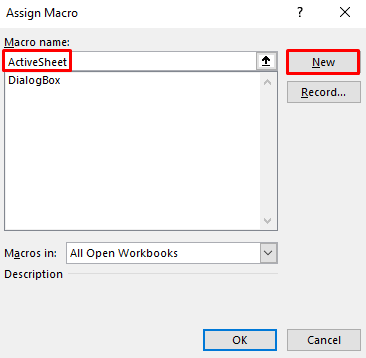
不久之后,一个 VBA 窗口将被打开。
- 那么 写 下面的 代码 在它-
Sub ActiveSheet() ActiveSheet.PrintOut End Sub - 后来。 回去 到
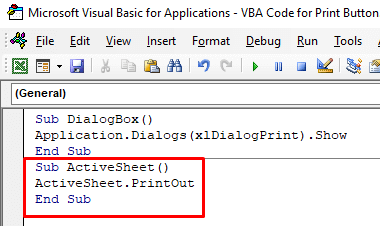
代码分解
- 在这里,我创建了一个 子 程序。 活动表 .
- 然后使用 打印输出 至 选择 的 活页 和 印刷品 它。
- 现在只是 按键 的 钮扣 .

A 对话框 名为 保存打印输出为 将打开。
- 给予一个 名称 并按 拯救 .
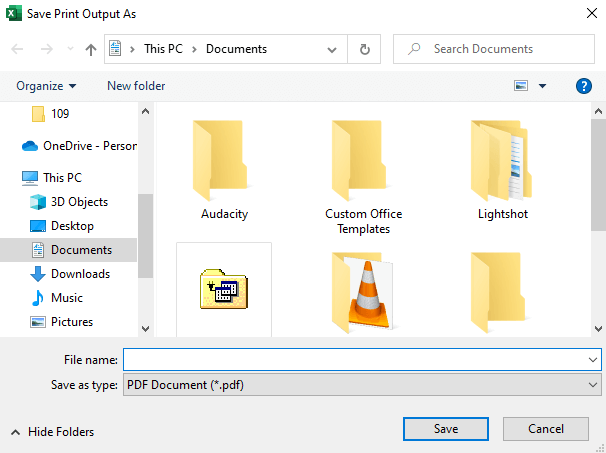
然后你会得到打印的 PDF .

你可以很容易地改变 打印机 如果你需要它。
- 点击 关于 文件 旁边的 首页

- 然后选择 印刷品 选项和 点击 关于 下拉式 来选择一个 打印机 .

阅读更多。 如何打印Excel中的所有工作表(3种方法)
3.应用VBA代码在Excel中为选定的表创建打印按钮
如果你想 印刷品 具体 选定的床单 那么也可以用 VBA .
步骤。
- 遵循 第一部份的两个步骤 来创建 按钮 和 指派 a 宏观 .
- 然后写一个 巨集名称 并按 新的 .

不久之后,一个 VBA 窗口将被打开。
- 后来。 类型 下面的 代码 在它-
Sub SelectedSheets() ActiveWindow.SelectedSheets.PrintOut End Sub 那么 回去 对你的 床单 .

代码分解
- 在这里,我创建了一个 子 程序。 选定的表格 .
- 然后使用 活动窗口 至 选择表 从 积极 ǞǞǞ 窗口 .
- 接下来,使用了 打印输出 打印 多个 选定的 床单 .
- 现在 选择床单 并按下 打印按钮 .我选择了两张。

- 给予一个 名称 为 PDF 并按 拯救 .
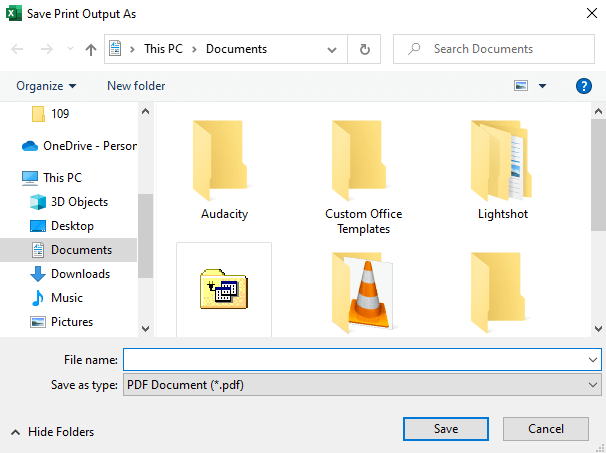
ǞǞǞ PDF 文件有 册页 为 两张 .

阅读更多。 如何在Excel中使用VBA宏来打印特定的表(4种方法)
类似的阅读。
- 如何将Excel工作表打印成A4尺寸(4种方法)
- 如何在打印时保留Excel中的页眉(3种方法)
- Excel VBA:如何动态设置打印区域(7种方法)
- 如何打印带线的Excel工作表(3种简单方法)
- 如何在Excel中打印图表(5种方法)
嵌入Excel VBA,为选定范围的特定工作表创建打印按钮
在这里,我们将做一个 打印按钮 至 印刷品 a 选择范围 从一个 具体表 .
步骤。
- 遵循 第一部份的两个步骤 来创建 按钮 并指定了一个宏。
- 写一写 巨集名称 并按 新的 .

不久之后,一个 VBA 窗口将被打开。
- 那么 写 下面的 代码 -
Sub SpecificSheetnRange() With Sheets("SpecificSheet+Range") .PageSetup.PrintArea = "B2:D11" .PrintOut End With End Sub - 后来,再去看你的表。
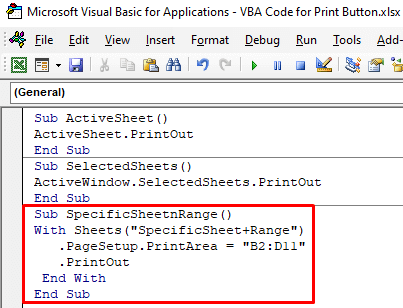
代码分解
- 在这里,我创建了一个 子 程序。 具体表格范围 .
- 然后使用 与 声明到 选择 a 具体
- 下一步。 PrintArea = "B2:D11".PrintOut 将 选择 的 范围 从 具体表 并将 印刷品 它。
- 现在只是 按压 的 打印按钮 .

- 设置一个 名称 为 PDF 并按 拯救 .

它是 印刷品 具体表。
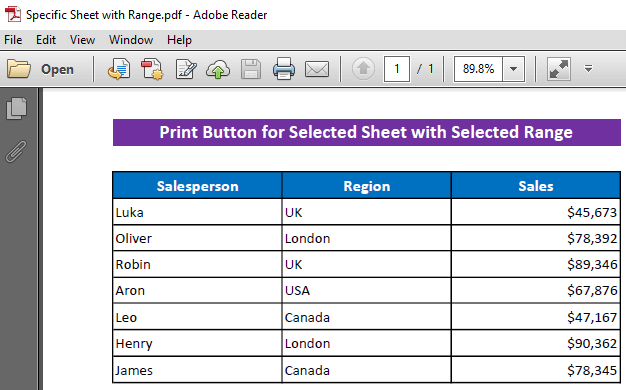
阅读更多。 Excel VBA:为多个区间设置打印区域(5个例子)
5.嵌入Excel VBA为选定范围的活动工作表创建打印按钮
另外,你可以 选择一个范围 从 活页 并能使 打印按钮 至 印刷品 它使用 VBA .
步骤。
- 遵循 第一部份的两个步骤 来创建 按钮 并指定了一个 宏观 .
- 后来,写了一个 巨集名称 并按 新的 .

不久之后,一个 VBA 窗口将被打开。
- 在 VBA 窗口。 写 下面的 代码 -
Sub ActiveSheetnRange() Range("B2:D11").PrintOut End Sub - 那么 回去 对你的 床单 .

代码分解
- 在这里,我创建了一个 子 程序。 活动表n范围 .
- 然后使用 Range("B2:D11").PrintOut 至 选择 a 范围 和 打印。
- 按下 打印按钮 .

- 给予一个 名称 并按 拯救 .

然后你会得到 印刷范围 .

阅读更多。 Excel按钮打印特定工作表(简易步骤)
总结
我希望上面描述的程序能够很好地使用VBA代码来实现。 打印按钮 欢迎在评论区提出任何问题,并请给予我反馈。

